아이폰 / 아이패드 에어드롭 AirDrop이란,

저는 아이폰 14 Pro와 아이패드 3세대 11인치를 사용 중입니다.
기존에도 휴대폰은 아이폰 SE2를 사용하면서 사진이나 영상을 주고받을 일이 많았습니다.
아이폰 덕분에 너무 쉽게 가능했던 일들! 바로 제가 추천하고 싶은 기능 중에 하나인 '에어드롭'입니다!
아이폰 사용할 때 좋은 점 중에 하나는 바로 아이폰끼리 사진, 문서 등의 파일을 주고받거나
아이폰에서 아이패드로 사진, 파일 전송이 아주아주 편리하다는 겁니다.
영상을 찍더라도 아이폰으로 찍은 영상을 쉽게 아이패드로 옮겨서 편집을 할 수 있어서 자주 사용하는 기능입니다.
블로그나 유튜브를 하시는 분들이라면 사진과 영상이 굉장히 중요하기 때문에 공감하실 부분이라 생각됩니다. 에어드롭 AirDrop 이란,
컴퓨터를 켜거나 USB 연결을 하지 않더라도 애플끼리 많은 사진, 큰 용량도 쉽게 옮기고 주고받을 수 있는 기능입니다.
아이폰끼리, 아이폰에서 아이패드, 아이패드에서 아이폰으로 쉽게 파일 전송이 가능합니다.
아이폰을 사용하면서도 에어드롭 AirDrop의 기능을 모르거나 사용해보지 않은 분들도 계실 겁니다
제 주변에도 평소에 사진을 주고받는 일이 많이 없는 분들은 그 기능에 대해서 모르고 계시더군요.
알고 있으면 정말 편리하고 너무 추천해드리고 싶은 기능이라 아이폰/ 아이패드 AirDrop (에어드롭) 기능을 설정하고 사용하는 방법에 대해서 소개해드리겠습니다.
에어드롭 AirDrop 설정하기
아이폰을 사용하면서도 에어드롭 AirDrop의 설정을 어떻게 해야 하나 궁금하신 분들 계실 겁니다
아이폰의 대부분의 기능 설정은 '설정'앱에서 가능한데요
설정 > '일반'을 탭 합니다
여기서 'AirDrop'을 탭 합니다
수신 끔 / 연락처만 / 모든 사람 항목이 보이는데요
AirDrop을 사용해서 근처에 있는 사람과 사진이나 영상, 파일 등을 쉽게 공유할 수 있습니다.
평소 사진을 주고받을 일이 없다 하시면 꺼두시면 되고 연락처에 있는 사람만으로도 설정할 수 있습니다
저는 '모든 사람'으로 설정을 해서 사용 중입니다.
에어드롭 AirDrop 사용하기
AirDrop을
상대방에게 혹은 내가 사용하는 아이폰> 아이패드로 사진을 전송하려면
설정 > 일반 > AirDrop을 켜 둔 상태에서 가능하니 설정을 먼저 확인해보시면 좋습니다.
설정 방법은 위에 설명을 드렸습니다.
설정이 되었다면, 사진에 들어가서 원하는 사진을 선택해봅니다.
저는 설명을 위해서 최근에 찍은 사진 몇 장을 선택해보았습니다.
그리고 하단에 보이는 공유 버튼 (보내기 버튼)을 클릭합니다.
그러면 중간쯤 에어드롭 AirDrop 버튼과 메시지, 메일, 네이버, 카카오톡 등 여러 가지 버튼이 보일 겁니다.
예를 들어 카톡 친구일 경우 카톡으로 바로 사진이나 영상을 보낼 수 있지만
상대방이 한번 더 다운로드를 해야 하는 번거로움이 있습니다.
아이폰끼리라면 굳이 카톡으로 보내는 번거로움이 없어도 에어드롭 기능을 이용하면 자동으로 저장을 할 수 있습니다.
중간에 보이는 메뉴에서 에어드롭 AirDrop 버튼을 클릭하면 됩니다.
* 꼭 사용 전에 에어드롭 AirDrop을 활성화해주세요!
복사본을 에어드롭 AirDrop으로 공유할 수 있는 창이 뜨는데
이때 상대방의 폰이나 아이패드가 보이게 됩니다.
만약 보이지 않는다면 상대방이 에어드롭 AirDrop을 꺼두었거나 모든 사람에게 받기 설정이 안 되어있을 수 있습니다.

설명을 위해 저는 아이폰에서 제가 사용하는 아이패드로 보내보았습니다.
상대방이 수락 버튼을 누르면 내가 보낸 사진 혹은 영상, 파일이 자동으로 상대방의 휴대폰에 저장이 됩니다.
( 아이패드의 경우 수락 팝업창이 뜨지 않고도 바로 저장이 되었습니다.)
이렇게 자동으로 저장이 되는 것은 최근 항목이나 사진 앱에서 확인할 수 있습니다.
정말 편리하게 사진을 받아볼 수 있었습니다.
사진이나 영상을 쉽게 공유할 수 있는 에어드롭 AirDrop 기능에 대해서 알아보았습니다.
편리하게 이용해보시길 바랍니다!
'IT모바일' 카테고리의 다른 글
| 아이폰 사진 컴퓨터에 옮기기 iCloud 다운로드 (0) | 2022.12.05 |
|---|---|
| 아이폰 14프로 RAW 카메라설정 접사촬영제어기 (0) | 2022.12.02 |
| 아이폰 키보드소리 햅틱설정방법 (0) | 2022.11.26 |
| 아이폰 초기화 방법 & iCloud 백업 (0) | 2022.11.24 |
| 아이폰 애플케어플러스 가입방법 (0) | 2022.11.23 |



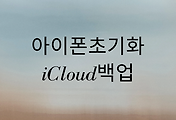
댓글